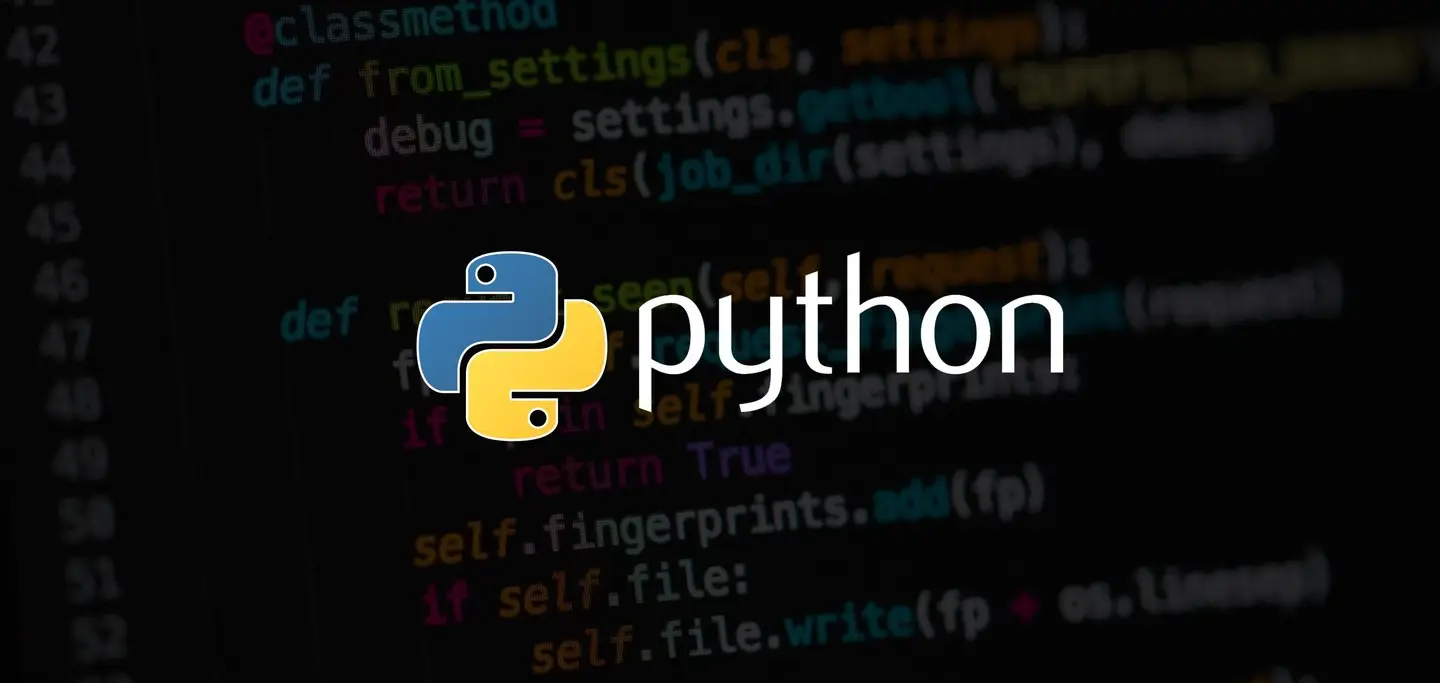python自动化办公模拟操作源码(墨涩修改版1.0)
介绍
python自动化办公模拟操作源码(墨涩修改版1.0),源码基于“不高兴就喝水”的自动化py脚本,墨涩修改添加模拟按键操作,方便使用,取消了程序运行前的重复输入条件选项,方便后期实现定时执行。
软件架构
- 安装python3.4以上版本,并配置环境变量
- import pyautogui
- import time
- import xlrd
- import pyperclip
安装教程
- 安装python3.4以上版本,并配置环境变量(个人用的3.7.6) 教程:https://www.runoob.com/python3/python3-install.html
- 安装依赖包
- 在cmd中(win+R 输入cmd 回车)输入
- pip install pyperclip 回车
- pip install xlrd 回车
- pip install pyautogui==0.9.50 回车
- pip install opencv-python -i https://pypi.tuna.tsinghua.edu.cn/simple 回车
- pip install pillow 回车
- 这几步如果哪步没成功,请自行百度 如 pip install opencv-python失 败
使用说明
- 把每一步要操作的图标、区域截图保存至本文件夹 png格式(注意如果同屏有多个相同图标,回默认找到最左上的一个,因此怎么截图,截多大的区域,是个学问,如输入框只截中间空白部分肯定是不行的,宗旨就是“唯一”)
- 在cmd.xls 的sheet1 中,配置每一步的指令,如指令类型1234 对应的内容填截图文件名(别用中文),指令5对应的内容是等待时长(单位秒) 指令6对应的内容是滚轮滚动的距离,正数表示向上滚,负数表示向下滚,数字大一点,先用200和-200试试
- 保存文件
- 双击waterRPA.py打开程序,按1表示excel中的指令执行一次,按2表示无限重复执行直到程序关闭
- 如果报错不能运行用vscode运行看看报错内容(百度vscode安装与运行python程序,将报错内容xxxError后面的贴到百度上面去搜搜看)
- 开始程序后请将程序框最小化,不然程序框挡住的区域是无法识别和操作的
- 如果程序开始后因为你选择了无限重复而鼠标被占用停不下来,alt+F4吧~
更新说明
- 2022年10月12日墨涩修改添加模拟按键操作,方便使用,7为模拟单按键操作,8为模拟两键组合,9为模拟三键组合。用到的键值在cmd.xls表里面的说明表项里。
- 2022年10月12日墨涩修改取消了程序运行前的重复输入条件选项,方便后期实现定时执行,方案不完美,最好可以给重复输入条件设定默认值,延时自动执行默认重复次数1,目前没有实现,后期摸索,对原代码只是注释,需要用的可以启用(177-178行,181-187行)。
参与贡献
- 不高兴就喝水
- 墨涩
源码地址:
- 源码基于“不高兴就喝水”的自动化py脚本),墨涩修改添加部分功能。
- 修改加强版开源地址:https://gitee.com/mstf/python-zidong
- 微信公众号:墨涩科技 (发送“py办公自动化”获取)
- 本地下载:https://www.123pan.com/s/XJeA-g0fZ3
版权声明:本文采用知识共享 署名4.0国际许可协议BY-NC-SA 进行授权
文章作者:<墨涩>
文章链接:
免责声明:本站为资源分享站,所有资源信息均来自网络,您必须在下载后的24个小时之内从您的电脑中彻底删除上述内容;版权争议与本站无关,所有资源仅供学习参考研究目的,如果您访问和下载此文件,表示您同意只将此文件用于参考、学习而非其他用途,否则一切后果请您自行承担,如果您喜欢该程序,请支持正版软件,购买注册,得到更好的正版服务。
本站为非盈利性站点,并不贩卖软件,不存在任何商业目的及用途,网站会员捐赠是您喜欢本站而产生的赞助支持行为,仅为维持服务器的开支与维护,全凭自愿无任何强求。
THE END